现在CAD中菜单设置 让许多新手老手都只知一二
一个偶然的机会我了解了一部分
就上来说说 让大家也听听 好大家就帮顶 不好大家就权当谈资
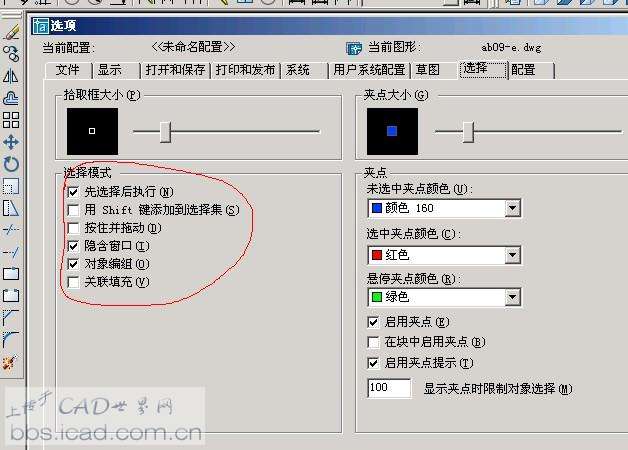
主要谈一下红圈内的各项设置
1、先选择后执行 CAD编辑过程分两部分:使用命令和选择对象
而使用这个选项可以首先选择对象(但有一点此时并不放弃首先选择命令这个功能)所以说这个功能有很大的灵活性。
2、使用SHIFT键添加到选择集 CAD中常常一次要选择多个对象进行编辑 不选此项则允许选择一个后再选择另一个对象,相反选此项则需按住SHIFT键才可达到上述效果。
3、按住和拖动 这个选项用于选择对象时对窗口的控制,选择此项时,必须在窗口一角单击拾取键不松手,将光标拖至对角上;相反则可以单击窗口一角,松开鼠标在其对角上再次单击,达到一样的效果。
4、隐含窗口 此项的含意是如果拾取了不属于对象上的一个点,则CAD认为用户需建立一个选择窗口来选择对象;相反则认为是用户漏选对象。
5、对象组 启用时当选择组中任意一个对象时,组里全部对象都被选中。
6、相关联充 有于内部填充 选用此项,图形可根据边界的变化而相应的变化。
这就是对这个小框的一个小小解释,不知道大家看没看懂,可能语言表达能力有限。
若有兴趣可以再跟我深谈。
一个偶然的机会我了解了一部分
就上来说说 让大家也听听 好大家就帮顶 不好大家就权当谈资
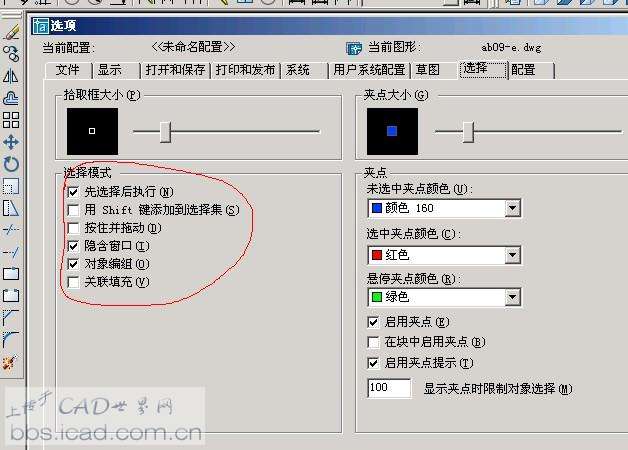
主要谈一下红圈内的各项设置
1、先选择后执行 CAD编辑过程分两部分:使用命令和选择对象
而使用这个选项可以首先选择对象(但有一点此时并不放弃首先选择命令这个功能)所以说这个功能有很大的灵活性。
2、使用SHIFT键添加到选择集 CAD中常常一次要选择多个对象进行编辑 不选此项则允许选择一个后再选择另一个对象,相反选此项则需按住SHIFT键才可达到上述效果。
3、按住和拖动 这个选项用于选择对象时对窗口的控制,选择此项时,必须在窗口一角单击拾取键不松手,将光标拖至对角上;相反则可以单击窗口一角,松开鼠标在其对角上再次单击,达到一样的效果。
4、隐含窗口 此项的含意是如果拾取了不属于对象上的一个点,则CAD认为用户需建立一个选择窗口来选择对象;相反则认为是用户漏选对象。
5、对象组 启用时当选择组中任意一个对象时,组里全部对象都被选中。
6、相关联充 有于内部填充 选用此项,图形可根据边界的变化而相应的变化。
这就是对这个小框的一个小小解释,不知道大家看没看懂,可能语言表达能力有限。
若有兴趣可以再跟我深谈。
相关文章
- 2021-09-08BIM技术丛书Revit软件应用系列Autodesk Revit族详解 [
- 2021-09-08全国专业技术人员计算机应用能力考试用书 AutoCAD2004
- 2021-09-08EXCEL在工作中的应用 制表、数据处理及宏应用PDF下载
- 2021-08-30从零开始AutoCAD 2014中文版机械制图基础培训教程 [李
- 2021-08-30从零开始AutoCAD 2014中文版建筑制图基础培训教程 [朱
- 2021-08-30电气CAD实例教程AutoCAD 2010中文版 [左昉 等编著] 20
- 2021-08-30电影风暴2:Maya影像实拍与三维合成攻略PDF下载
- 2021-08-30高等院校艺术设计案例教程中文版AutoCAD 建筑设计案例
- 2021-08-29环境艺术制图AutoCAD [徐幼光 编著] 2013年PDF下载
- 2021-08-29机械AutoCAD 项目教程 第3版 [缪希伟 主编] 2012年PDF